Bạn đã bao giờ tự hỏi người dùng thực sự tương tác với website của mình như thế nào chưa? Heatmap chính là công cụ giúp bạn “nhìn thấy” hành vi của khách hàng trên trang web. Nó không chỉ là một công cụ phân tích thông thường, mà còn là chìa khóa để tối ưu trải nghiệm người dùng và tăng tỷ lệ chuyển đổi.
Trong bài viết này, chúng ta sẽ cùng khám phá heatmap là gì, các chức năng quan trọng của nó và cách bạn có thể áp dụng công cụ mạnh mẽ này để cải thiện hiệu suất website của mình. Hãy cùng bắt đầu hành trình khám phá thế giới heatmap nhé!
Heatmap là gì?
Heatmap, hay còn gọi là bản đồ nhiệt, là một công cụ phân tích trực quan hiển thị dữ liệu bằng màu sắc. Trong lĩnh vực phân tích web, heatmap sử dụng các tông màu khác nhau để thể hiện mức độ tương tác của người dùng với các phần khác nhau trên trang web.
Khái niệm heatmap không phải là mới, nó bắt nguồn từ những năm 1800 khi các nhà thống kê sử dụng màu sắc để biểu diễn dữ liệu trên bản đồ. Tuy nhiên, việc áp dụng heatmap vào phân tích web mới chỉ phổ biến trong khoảng 2 thập kỷ gần đây.
Đặc trưng chính của heatmap màu sắc gradient. Thường thì màu đỏ hoặc cam đại diện cho các khu vực có nhiều tương tác, trong khi màu xanh lam hoặc xanh lá cây thể hiện ít tương tác hơn. Điều này tạo ra một bức tranh trực quan sinh động về hành vi người dùng trên website của bạn.
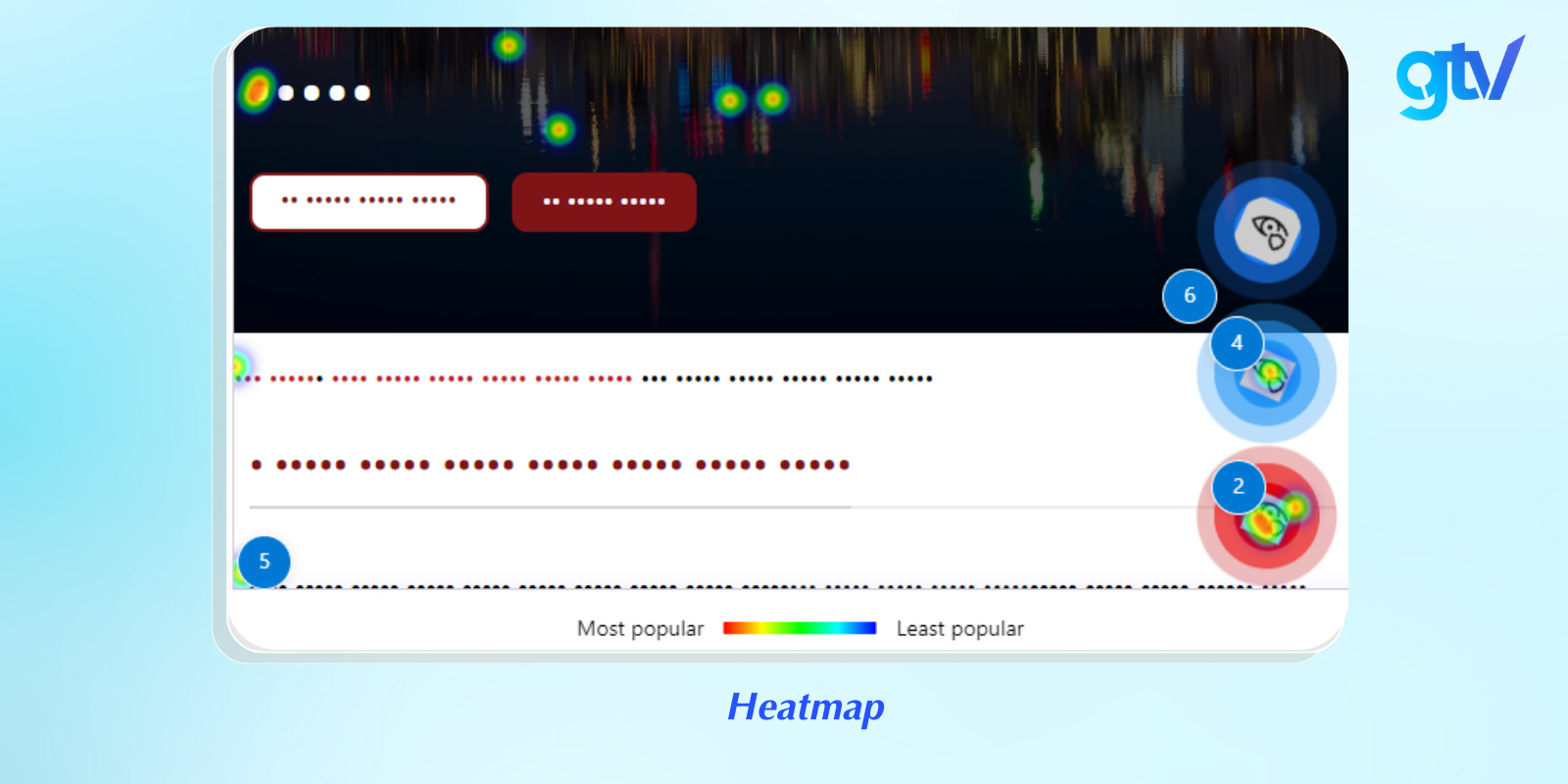
Chức năng của Heatmap đối với website
Heatmap không chỉ là một công cụ thống kê đơn thuần, mà còn là chìa khóa để hiểu sâu hơn về hành vi người dùng và cải thiện hiệu suất website. Hãy cùng xem xét 3 chức năng chính của heatmap:
1. Phân tích hành vi người dùng
Heatmap cho phép bạn “nhìn thấy” cách người dùng tương tác với website của mình. Bạn có thể biết được:
- Những vùng nào trên trang web được chú ý nhiều nhất
- Người dùng click vào đâu thường xuyên nhất
- Họ cuộn trang đến đâu trước khi rời đi
Thông tin này giúp bạn hiểu rõ hơn về hành trình của khách hàng trên website, từ đó đưa ra các quyết định cải tiến dựa trên dữ liệu thực tế.
2. Cải thiện trải nghiệm người dùng (UX)
Với dữ liệu từ heatmap, bạn có thể:
- Xác định và khắc phục các vấn đề về thiết kế giao diện
- Tối ưu hóa bố cục trang web để phù hợp với cách người dùng duyệt nội dung
- Đặt các phần tử quan trọng (như nút CTA) ở vị trí thu hút sự chú ý
Kết quả là một trang web thân thiện hơn, dễ điều hướng hơn, mang lại trải nghiệm người dùng tốt hơn.
3. Tối ưu hóa tỷ lệ chuyển đổi (CRO)
Heatmap là công cụ đắc lực trong việc tăng tỷ lệ chuyển đổi. Nó giúp bạn:
- Hiểu rõ hơn về hành trình chuyển đổi của khách hàng
- Xác định các rào cản trong quá trình chuyển đổi
- Thử nghiệm và tối ưu các yếu tố quan trọng như form đăng ký, nút mua hàng
Bằng cách liên tục phân tích và điều chỉnh dựa trên dữ liệu heatmap, bạn có thể dần dần cải thiện tỷ lệ chuyển đổi và tăng doanh thu cho website của mình.
Với những chức năng mạnh mẽ này, heatmap đã trở thành công cụ không thể thiếu đối với các nhà phân tích web và chuyên gia UX/UI. Nó không chỉ cung cấp thông tin chi tiết về hành vi người dùng mà còn mở ra cơ hội cải thiện liên tục cho website của bạn.
Các loại Heatmap và ý nghĩa từng loại
Heatmap có nhiều dạng khác nhau, mỗi loại đều cung cấp những thông tin riêng về hành vi người dùng. Hãy cùng tìm hiểu 3 loại heatmap phổ biến nhất và cách chúng có thể giúp ích cho việc phân tích website của bạn.
1. Click Heatmap
Click heatmap hiển thị các khu vực trên trang web mà người dùng nhấp chuột nhiều nhất. Nó sử dụng màu sắc để thể hiện mức độ tương tác – các vùng càng “nóng” (thường là màu đỏ hoặc cam) thì càng có nhiều lượt click.
Loại heatmap này đặc biệt hữu ích trong việc:
- Xác định các phần tử thu hút sự chú ý và tương tác của người dùng nhất trên trang
- Phát hiện các khu vực người dùng thường xuyên bỏ qua, từ đó điều chỉnh nội dung
- Tối ưu vị trí đặt các nút call-to-action (CTA) sao cho nằm trong khu vực “nóng” để tăng tỷ lệ chuyển đổi.
Ví dụ: Bạn có thể sử dụng click heatmap để phát hiện “dead clicks” – những khu vực mà người dùng thường xuyên click vào nhưng không phải là liên kết hoặc nút bấm. Điều này có thể giúp bạn cải thiện thiết kế bằng cách thêm chức năng vào những vùng này hoặc làm rõ hơn các phần tử có thể tương tác.
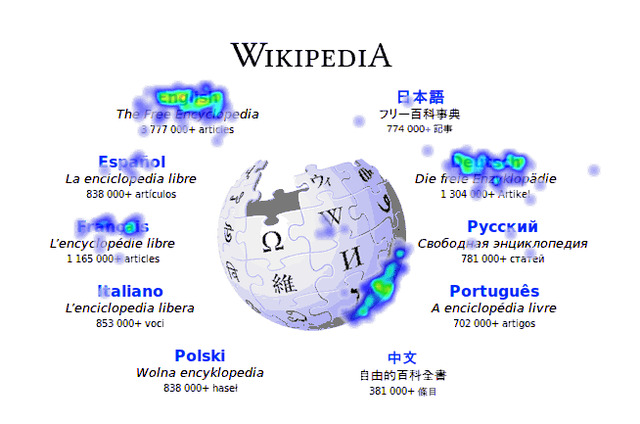
2. Scroll Heatmap
Scroll heatmap cho thấy mức độ cuộn trang của người dùng. Nó thường được biểu diễn dưới dạng thanh bên cạnh trang web, với các màu sắc thể hiện tỷ lệ người dùng đã cuộn đến một điểm cụ thể trên trang.
Loại heatmap này giúp bạn:
- Xác định “fold line” – điểm mà hầu hết người dùng dừng cuộn để đặt các thông tin quan trọng ở vị trí dễ thấy hơn
- Đánh giá mức độ hiển thị của các phần nội dung khác nhau
- Tối ưu độ dài trang web và vị trí đặt nội dung quan trọng sao cho phù hợp với hành vi cuộn trang của người dùng
Ví dụ: Nếu scroll heatmap cho thấy nhiều người dùng không cuộn xuống đủ xa để thấy một CTA quan trọng, bạn có thể cân nhắc di chuyển nó lên phía trên hoặc thêm các yếu tố thu hút để khuyến khích người dùng cuộn xuống.

3. Mouse Movement Heatmap
Mouse movement heatmap theo dõi chuyển động của con trỏ chuột trên trang web. Nghiên cứu đã chỉ ra rằng chuyển động của chuột thường tương quan với hướng nhìn của người dùng, do đó loại heatmap này có thể cung cấp thông tin về những gì thu hút sự chú ý của họ.
Loại heatmap này hữu ích trong việc:
- Xác định các khu vực người dùng dành nhiều thời gian xem xét
- Phát hiện những yếu tố gây mất tập trung để điều chỉnh lại nội dung
- Hiểu rõ hơn về hành vi người dùng “quét” trang web, từ đó tối ưu hóa bố cục và trình bày nội dung
Ví dụ: Nếu mouse movement heatmap cho thấy người dùng dành nhiều thời gian di chuột qua một hình ảnh cụ thể, bạn có thể cân nhắc thêm thông tin hoặc liên kết vào khu vực đó để tận dụng sự quan tâm của họ.
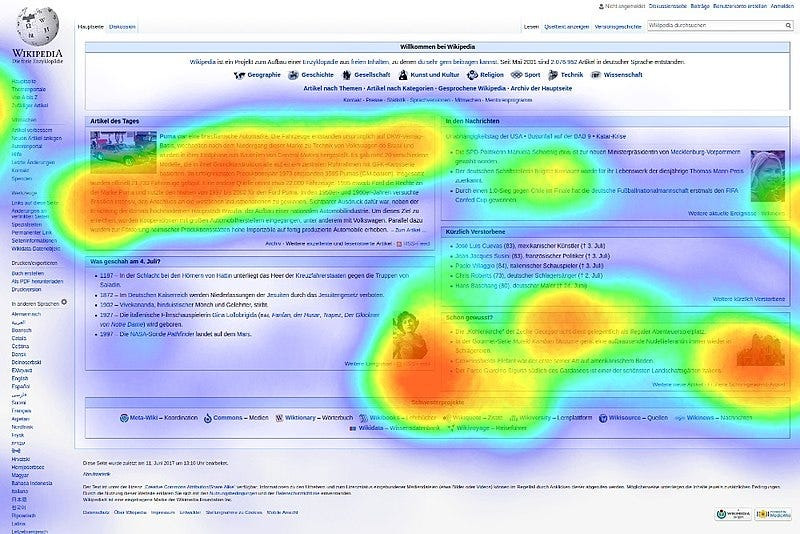
Mỗi loại heatmap đều cung cấp một góc nhìn độc đáo về hành vi người dùng. Bằng cách kết hợp cả 3 loại, bạn có thể có được bức tranh toàn diện về cách người dùng tương tác với website của mình, từ đó đưa ra những quyết định thiết kế và tối ưu hóa dựa trên dữ liệu cụ thể.
Cách cài đặt Heatmap cho website của bạn
Việc cài đặt heatmap cho website không quá phức tạp, nhưng đòi hỏi một số bước cụ thể. Hãy cùng tìm hiểu quy trình từ việc chọn công cụ đến cài đặt và kiểm tra.
1. Lựa chọn công cụ Heatmap phù hợp
Bước đầu tiên là chọn công cụ heatmap phù hợp với nhu cầu của bạn. Có nhiều yếu tố cần cân nhắc như chi phí, tính năng, và độ dễ sử dụng. Một số công cụ phổ biến bao gồm Hotjar, Crazy Egg và Google Analytics (thông qua tính năng Page Analytics).
Khi lựa chọn, hãy xem xét:
- Ngân sách của bạn
- Quy mô và lưu lượng truy cập website
- Các tính năng cụ thể bạn cần thiết (như click heatmap, scroll heatmap, movement heatmap và khả năng tích hợp)
- Mức độ hỗ trợ kỹ thuật từ nhà cung cấp
Dưới đây là bảng so sánh các tính năng chính của 3 công cụ phổ biến:
| Tính năng | Hotjar | Crazy Egg | Google Analytics |
| Click heatmap | ✓ | ✓ | ✓ |
| Scroll heatmap | ✓ | ✓ | ✗ |
| Movement heatmap | ✓ | ✓ | ✗ |
| Gói miễn phí | Có | Dùng thử | Có |
| Tích hợp A/B testing | ✗ | ✓ | ✓ |
| Hỗ trợ kỹ thuật | Chat, email | Chat, email, điện thoại | Cộng đồng, tài liệu |
2. Thiết lập tài khoản
Sau khi chọn công cụ, bạn cần tạo tài khoản. Quy trình này thường khá đơn giản:
- Truy cập trang web của công cụ heatmap bạn đã chọn
- Nhấp vào nút “Đăng ký” hoặc “Bắt đầu miễn phí”
- Điền thông tin cá nhân và chi tiết website của bạn
- Chọn gói dịch vụ phù hợp (nếu có nhiều lựa chọn)
- Xác nhận email (nếu cần) và đăng nhập vào tài khoản mới
3. Thêm mã theo dõi vào website
Bước quan trọng tiếp theo là thêm mã theo dõi (tracking code) vào website của bạn. Đây là đoạn mã JavaScript cho phép công cụ heatmap thu thập dữ liệu từ người dùng.
Ví dụ về mã theo dõi (cho Hotjar):
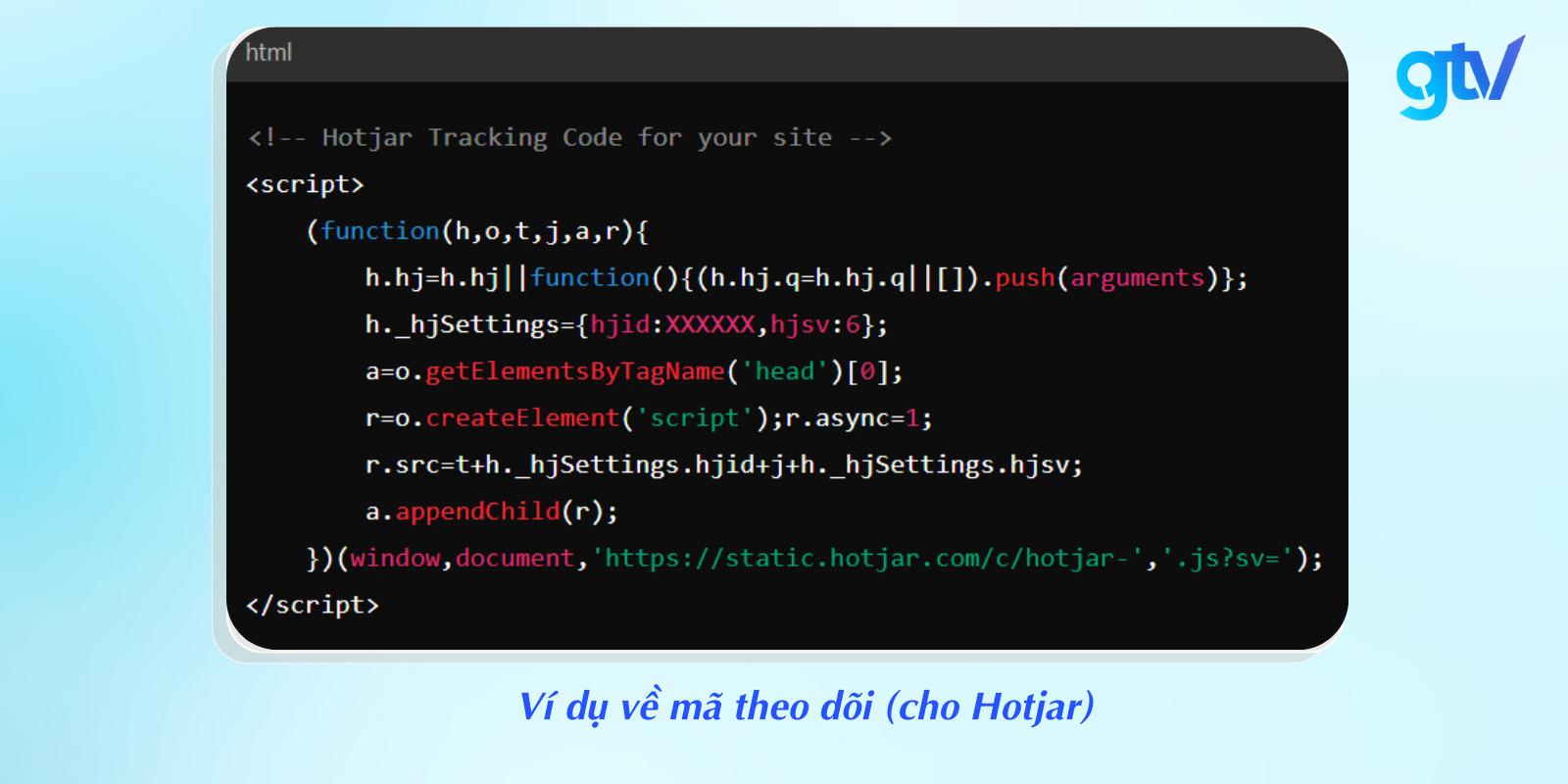
Thêm mã theo dõi Hotjar vào website:
- Sao chép mã theo dõi từ Hotjar: Đăng nhập vào tài khoản Hotjar của bạn -> Truy cập vào phần “Sites & Organizations” và chọn website mà bạn muốn theo dõi -> Nhấp vào nút “Tracking Code” để xem mã theo dõi -> Sao chép đoạn mã JavaScript được cung cấp.
- Thêm mã theo dõi vào file HTML: Mở file HTML của trang web bạn muốn theo dõi -> Dán đoạn mã Hotjar vào phần <head> của trang HTML, trước thẻ đóng </head>.
- Thêm mã theo dõi vào WordPress: Đăng nhập vào trang quản trị WordPress -> Đi tới “Appearance” (Giao diện) > “Editor” (Trình chỉnh sửa) -> Chọn file header.php và dán mã theo dõi Google Analytics vào trước thẻ </head>.
Note: Nếu bạn sử dụng CMS như WordPress, có thể cần cài đặt plugin để thêm mã theo dõi.
- Cài đặt và kích hoạt plugin Google Analytics for WordPress by MonsterInsights.
- Đi tới “Insights” -> “Settings” và dán mã theo dõi Google Analytics vào phần cài đặt.
4. Cấu hình và kiểm tra
Sau khi thêm mã, bạn cần cấu hình và kiểm tra để đảm bảo mọi thứ hoạt động chính xác:
- Xác minh cài đặt: Sử dụng công cụ xác minh của nhà cung cấp heatmap để kiểm tra mã đã được cài đặt đúng cách.
- Kiểm tra tải trang: Đảm bảo website không bị chậm đi sau khi thêm mã.
- Cấu hình cài đặt: Chọn các trang bạn muốn theo dõi và loại heatmap bạn muốn tạo.
- Kiểm tra dữ liệu: Sau 24-48 giờ, kiểm tra xem dữ liệu có đang được thu thập chính xác không.
Lưu ý: Hãy đảm bảo tuân thủ các quy định về quyền riêng tư như GDPR khi thu thập dữ liệu người dùng.
Bằng cách tuân theo các bước này, bạn có thể thiết lập heatmap cho website của mình và bắt đầu thu thập những thông tin quý giá về hành vi người dùng. Hãy nhớ rằng, việc phân tích và hành động dựa trên dữ liệu này mới là chìa khóa để cải thiện trải nghiệm người dùng và tăng hiệu suất website.

Các nguyên tắc sử dụng Heatmap hiệu quả
Để tận dụng tối đa công cụ heatmap, bạn cần áp dụng một số nguyên tắc quan trọng. Hãy cùng xem xét 3 nguyên tắc chính để sử dụng heatmap hiệu quả.
Theo dõi thường xuyên
Heatmap không phải là công cụ “cài đặt rồi quên”. Để có cái nhìn chính xác về hành vi người dùng, bạn cần theo dõi và phân tích dữ liệu thường xuyên.
Tần suất kiểm tra heatmap phụ thuộc vào nhiều yếu tố như lưu lượng truy cập website và tần suất cập nhật nội dung. Tuy nhiên, một quy tắc chung là nên xem xét heatmap ít nhất 1 lần mỗi tháng. Đối với các trang có lưu lượng truy cập cao hoặc thường xuyên thay đổi, bạn có thể cần kiểm tra hàng tuần.
Việc theo dõi đều đặn giúp bạn:
- Phát hiện nhanh chóng các vấn đề về UX
- Đánh giá hiệu quả của các thay đổi trên website
- Nắm bắt xu hướng hành vi người dùng theo thời gian
Kết hợp với các công cụ phân tích khác
Heatmap là một công cụ mạnh mẽ, nhưng nó phát huy hiệu quả tốt nhất khi được sử dụng kết hợp với các công cụ phân tích khác. Điều này giúp bạn có cái nhìn toàn diện hơn về hiệu suất website và hành vi người dùng.
Một số công cụ nên kết hợp với heatmap:
- Google Analytics: Cung cấp thông tin chi tiết về lưu lượng truy cập, nguồn traffic, và hành vi người dùng
- Công cụ A/B testing: Giúp kiểm tra hiệu quả của các thay đổi dựa trên dữ liệu heatmap
- Công cụ khảo sát người dùng: Bổ sung thông tin định tính cho dữ liệu định lượng từ heatmap
Tránh các sai lầm phổ biến
Để sử dụng heatmap hiệu quả, bạn cần tránh một số sai lầm thường gặp:
- Quá phụ thuộc vào một loại heatmap: Mỗi loại heatmap cung cấp thông tin khác nhau. Hãy sử dụng kết hợp nhiều loại để có cái nhìn toàn diện.
- Hiểu sai dữ liệu: Ví dụ, một khu vực “nóng” trên click heatmap không nhất thiết là tích cực – nó có thể là dấu hiệu của sự nhầm lẫn của người dùng.
- Bỏ qua ngữ cảnh: Luôn xem xét dữ liệu heatmap trong bối cảnh của mục tiêu website và hành trình khách hàng.
- Thực hiện thay đổi quá nhanh: Đảm bảo bạn có đủ dữ liệu trước khi đưa ra quyết định lớn.
- Bỏ qua các thiết bị khác nhau: Hành vi người dùng có thể khác nhau giữa desktop và mobile. Hãy phân tích heatmap cho cả 2.
Bằng cách tuân thủ các nguyên tắc này, bạn có thể khai thác tối đa tiềm năng của công cụ heatmap, từ đó đưa ra những quyết định sáng suốt để cải thiện trải nghiệm người dùng và tăng hiệu suất website.
Kết luận
Hy vọng bài viết này đã giúp bạn hiểu rõ về Heatmap – một công cụ mạnh mẽ để phân tích hành vi người dùng và tối ưu website. Chúng ta đã khám phá 3 loại heatmap chính là click, scroll và mouse movement và cách cài đặt chúng, từ việc chọn công cụ phù hợp đến thêm mã theo dõi vào website.
Việc theo dõi heatmap thường xuyên, kết hợp với các công cụ phân tích khác và tránh các sai lầm phổ biến sẽ giúp bạn tận dụng tối đa công cụ này. Hãy bắt đầu áp dụng heatmap ngay hôm nay để hiểu rõ hơn về hành vi người dùng, cải thiện trải nghiệm, tăng tỷ lệ chuyển đổi và đạt được mục tiêu kinh doanh của mình. Heatmap không chỉ là công cụ phân tích mà còn là chìa khóa để tối ưu hóa hiệu suất website.
Câu hỏi thường gặp về Heatmap
Lợi ích chính của việc sử dụng heatmap cho website là gì?
Lợi ích quan trọng nhất của heatmap là cung cấp cái nhìn trực quan về hành vi người dùng trên website. Nó giúp bạn hiểu rõ những gì thu hút sự chú ý của khách hàng, các khu vực bị bỏ qua và cách họ điều hướng qua nội dung. Từ đó, bạn có thể đưa ra quyết định thiết kế và tối ưu hóa dựa trên dữ liệu thực tế, cải thiện trải nghiệm người dùng và tăng tỷ lệ chuyển đổi.
Heatmap có phù hợp với mọi loại website không?
Heatmap có thể áp dụng cho hầu hết các loại website. Đặc biệt hữu ích cho trang thương mại điện tử, landing page và blog. Tuy nhiên, với các trang một trang (single-page applications) hoặc ứng dụng web phức tạp, việc triển khai và phân tích có thể phức tạp hơn. Quan trọng là xác định mục tiêu của bạn và đánh giá sự phù hợp với cấu trúc và mục đích của website.
Nên xem xét dữ liệu heatmap thường xuyên như thế nào?
Tần suất xem xét dữ liệu heatmap phụ thuộc vào lưu lượng truy cập và tần suất cập nhật nội dung của website. Nên xem xét ít nhất 1 tháng 1 lần. Với website có lưu lượng truy cập cao hoặc thay đổi nội dung thường xuyên, bạn có thể cần kiểm tra hàng tuần để phát hiện các xu hướng mới và đánh giá hiệu quả của các thay đổi gần đây.
Có thể sử dụng heatmap kết hợp với A/B testing không?
Hoàn toàn có thể và rất hiệu quả! Heatmap giúp xác định các khu vực cần cải thiện và đưa ra giả thuyết cho A/B testing. Nếu heatmap cho thấy ít chú ý đến một CTA quan trọng, bạn có thể tạo phiên bản thay thế và dùng A/B testing để xem phiên bản nào hiệu quả hơn. Sau A/B testing, heatmap giúp hiểu rõ lý do một phiên bản hoạt động tốt hơn.





